Win10正式版没声音怎么解决?
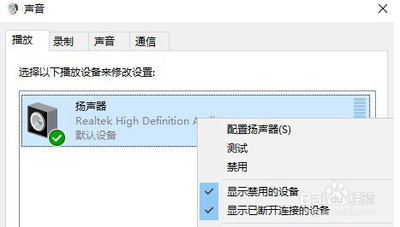
解决Win10正式版没有声音的方法
在使用Windows 10操作系统的过程中,用户可能会遇到没有声音的问题。这可能是由于多种原因造成的,例如音量设置问题、驱动程序问题、默认音频设备设置问题等。以下是几种解决Win10正式版没有声音的方法:
检查音量设置
确保电脑的音量没有被静音,并且音量滑块没有被调到最低。可以通过键盘上的音量控制键或者任务栏上的音量图标来进行调整。
更新或回退驱动程序
过时或损坏的驱动程序可能导致没有声音。可以尝试更新音频驱动程序,如果已经是最新版本,可以尝试回退到之前的稳定版本。
运行音频疑难解答
Windows 10内置了音频疑难解答工具,可以帮助用户自动检测和修复音频问题。可以通过右键点击任务栏的声音图标,选择“声音问题疑难解答”来使用此工具。
检查默认音频设备
如果有多个音频输出设备,确保选择了正确的默认设备。可以通过右键点击任务栏的音量图标,选择“音频设备”,然后在“播放”选项卡中设置正确的音频输出设备。
关闭音频增强
有时候开启音频增强可能会导致声音问题。可以在声音属性中关闭音频增强功能,然后重新测试声音。
重启音频服务
重启音频服务也可能解决没有声音的问题。可以通过任务管理器结束音频相关的进程,然后重新启动。
系统还原
如果以上方法都无法解决问题,可以尝试将系统还原到之前有声音的状态。
以上方法可以帮助用户解决Win10正式版没有声音的问题。如果问题依然存在,建议联系专业的技术支持人员进行进一步的帮助。
本篇文章所含信息均从网络公开资源搜集整理,旨在为读者提供参考。尽管我们在编辑过程中力求信息的准确性和完整性,但无法对所有内容的时效性、真实性及全面性做出绝对保证。读者在阅读和使用这些信息时,应自行评估其适用性,并承担可能由此产生的风险。本网站/作者不对因信息使用不当或误解而造成的任何损失或损害承担责任。
